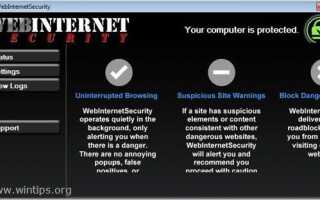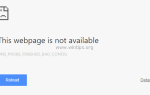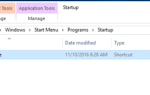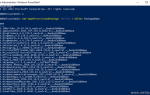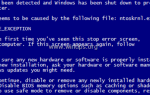«WebInternetSecurity«(www.webinternetsecurity.com) — это подозрительное программное обеспечение безопасности, которое появляется на вашем компьютере в виде программного обеспечения в комплекте при загрузке и установке другого бесплатного программного обеспечения из Интернета. Когда»WebInternetSecurity«установлен на вашем компьютере, он запускается при запуске Windows и добавляет запланированные задачи для запуска программы в назначенное время.»WebInternetSecurity«выглядит законно, но несет ответственность за рекламу и всплывающие окна, которые отображаются при использовании вашего компьютера.
Удалять WebInternetSecurity вредоносной программы с вашего компьютера, следуйте приведенным ниже инструкциям:
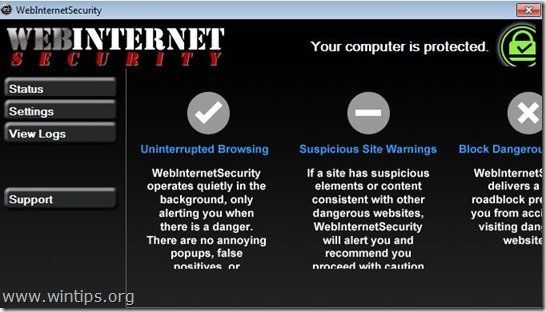
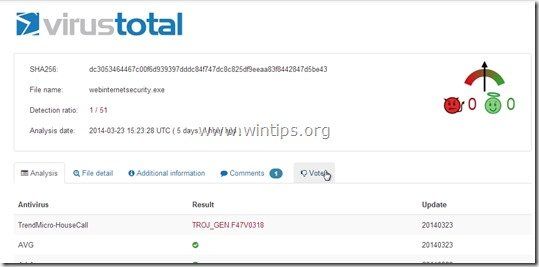
Как избавиться отWebInternetSecurity«подозрительно програмное обеспечение.
Шаг 1: прекратить Удалять ‘WebInternetSecurity» процесс с RogueKiller.
1. Скачать а также спасти Утилита «RogueKiller» на вашем компьютере * (например, на рабочем столе).
Примечание *: Скачать версия x86 или X64 в соответствии с версией вашей операционной системы. Чтобы найти версию вашей операционной системы, «Правый клик«на значке компьютера выберите»свойства«и посмотри на»Тип системы» раздел.
![saa_thumb2_thumb_thumb_thumb_thumb_t [2] saa_thumb2_thumb_thumb_thumb_thumb_t [2]](/wp-content/uploads/2020/3/kak-udalit-podozritelnuju-programmu_2_1.jpg)
2. Двойной щелчок бежать RogueKiller.
3. Пусть предварительно сканировать для завершения а затем нажмите на «сканированиеКнопка для полного сканирования.
![RogueKiller-scan_thumb1_thumb_thumb1 [2] RogueKiller-scan_thumb1_thumb_thumb1 [2]](/wp-content/uploads/2020/3/kak-udalit-podozritelnuju-programmu_3_1.jpg)
3. Когда полное сканирование завершено, нажмите «Удалять» Кнопка, чтобы удалить все обнаруженные вредоносные элементы.
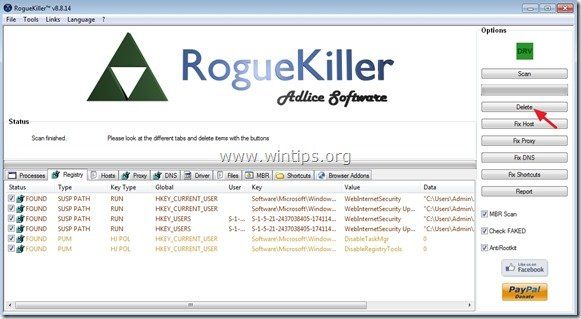
4. близко RogueKiller утилита.
Шаг 2. Удалить «WebInternetSecurity«приложение из панели управления.
1. Для этого перейдите по ссылке:
- Windows 8/7 / Vista: Пуск> Панель управления.
- Windows XP: Начало > настройки > Панель управления

2. Дважды щелкните, чтобы открыть
- Добавить или удалить программы если у вас Windows XP
- Программы и характеристики если у вас Windows 8, 7 или Vista.
![добавлять-удалять-programs_thumb1_thumb1_th [2] добавлять-удалять-programs_thumb1_thumb1_th [2]](/wp-content/uploads/2020/3/kak-udalit-podozritelnuju-programmu_5_1.jpg)
3. В списке программ найдите и Удалить (удалить) эти программы *:
- WebInternetSecurity *
- Также удалите любое другое неизвестное или нежелательное приложение.
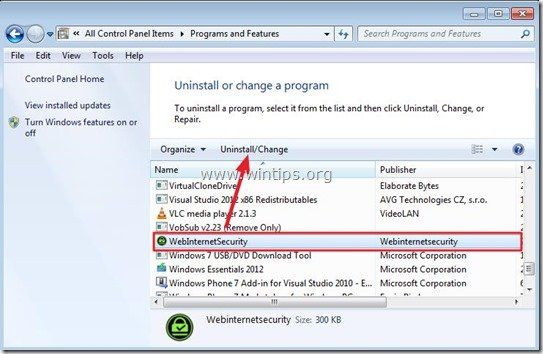
* В WebInternetSecurity удалить экран выбора «Продолжать«
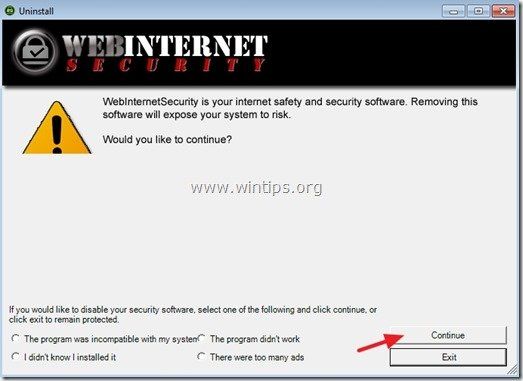
**Нажмите «да«удалить сертификат из корневого магазина.
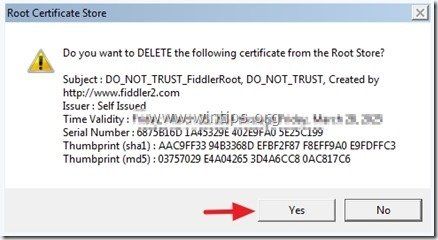
Шаг 3: Удалить Веб-Интернет-безопасность Adware с AdwCleaner.
1. Скачать а также сохранить «AdwCleaner» утилита для вашего рабочего стола.
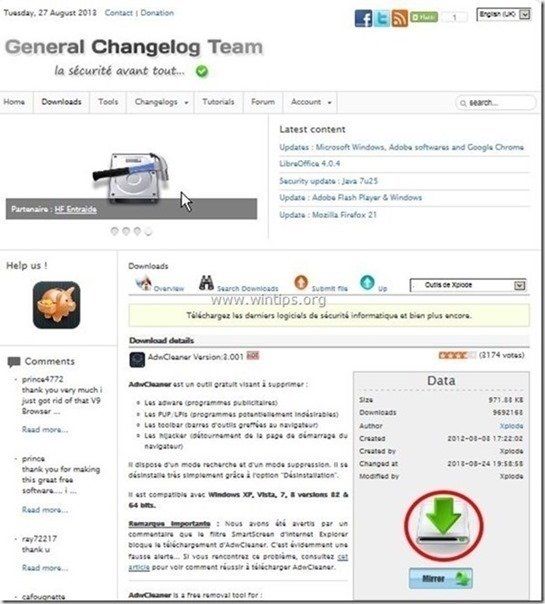
2. Закройте все открытые программы а также Двойной щелчок открыть «AdwCleaner» с вашего рабочего стола.
3. Нажмите «сканирование».
![adwcleaner-scan_thumb1_thumb_thumb_t [1] adwcleaner-scan_thumb1_thumb_thumb_t [1]](/wp-content/uploads/2020/3/kak-udalit-podozritelnuju-programmu_10_1.jpg)
4. Когда сканирование завершено, нажмите «Чистый«удалить все нежелательные вредоносные записи.
![adwcleaner-clean_thumb1_thumb_thumb_ [2] adwcleaner-clean_thumb1_thumb_thumb_ [2]](/wp-content/uploads/2020/3/kak-udalit-podozritelnuju-programmu_11_1.jpg)
4. Нажмите «хорошо» в «AdwCleaner — Информация » и нажмите «хорошо» опять таки перезагрузить компьютер.

5. Когда ваш компьютер перезагрузится, близко «AdwCleaner» информационное (readme) окно и переходите к следующему шагу.
Шаг 4. Удалить Безопасность WebInternet с Malwarebytes Anti-Malware Free.
Скачать а также устанавливать одна из самых надежных БЕСПЛАТНЫХ антивирусных программ на сегодняшний день для очистки вашего компьютера от остающихся вредоносных угроз. Если вы хотите постоянно быть защищены от угроз вредоносного ПО, существующих и будущих, мы рекомендуем установить Malwarebytes Anti-Malware PRO:
Malwarebytes ™ Защита
Удаляет шпионское и рекламное ПО Malware.
Начните бесплатную загрузку сейчас!![]()
1. Бег «Malwarebytes Anti-Malware » и разрешить программе обновлять ее до последней версии и вредоносной базы данных при необходимости.
2. Когда на экране появится главное окно «Malwarebytes Anti-Malware», выберите «Выполнить быстрое сканирование«вариант, а затем нажмите»сканирование«и программа просканирует вашу систему на наличие угроз.
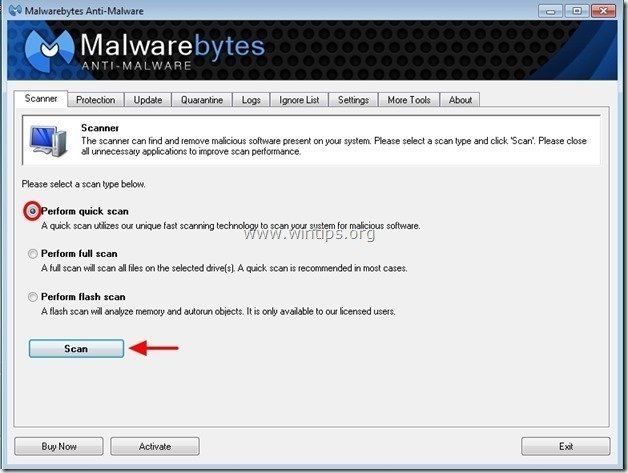
3. Когда сканирование завершено, нажмите «ХОРОШО» закрыть информационное сообщение, а затем Нажмите «Показать результаты» кнопка для Посмотреть а также удалять обнаружены вредоносные угрозы.
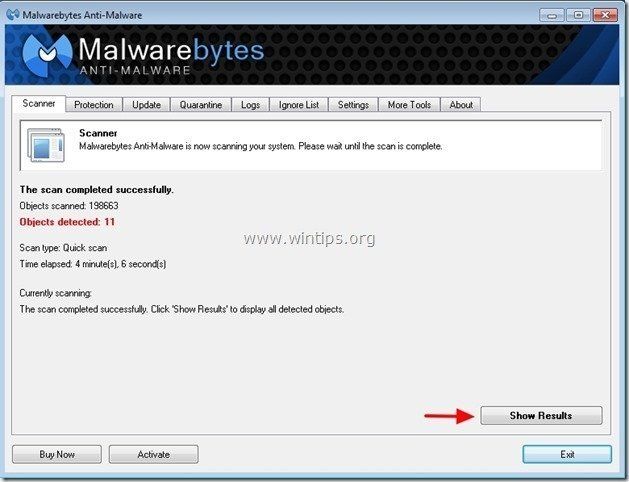 .
.
4. В окне «Показать результаты» чек — используя левую кнопку мыши все зараженные объекты а затем выберите «Удалить выбранные«и позволить программе удалить выбранные угрозы.
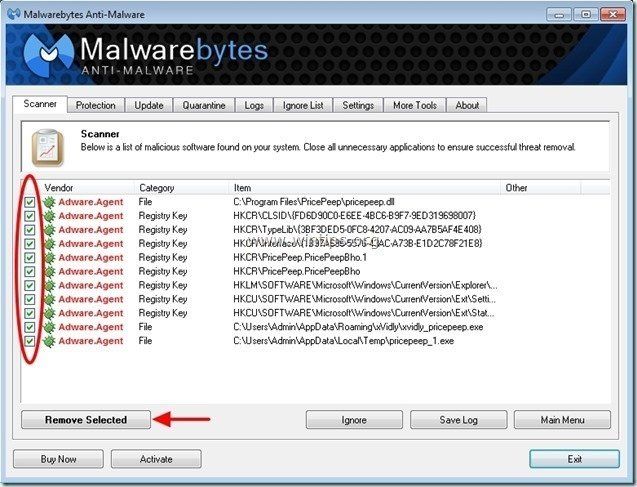
5. Когда удаление зараженных объектов завершено, Msgstr «Перезагрузите вашу систему, чтобы правильно удалить все активные угрозы».
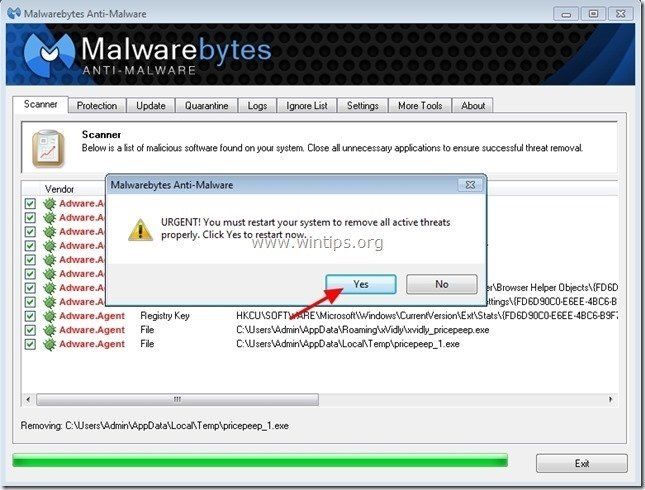
6. Продолжайте следующий шаг.
Совет: Чтобы ваш компьютер был чистым и безопасным, выполнить полную проверку Malwarebytes Anti-Malware в Windows «Безопасный режим».*
* Чтобы перейти в безопасный режим Windows, нажмитеF8«ключ, пока ваш компьютер загружается, до появления логотипа Windows. Когда»Меню расширенных параметров Windows«появится на вашем экране, используйте клавиши со стрелками на клавиатуре, чтобы перейти к Безопасный режим вариант, а затем нажмите «ВОЙТИ».